实用插件
Python
首先当然要推荐这个必备插件python了,提供了代码分析,高亮,规范化等很多基本功能,装好这个就可以开始愉快的写python了。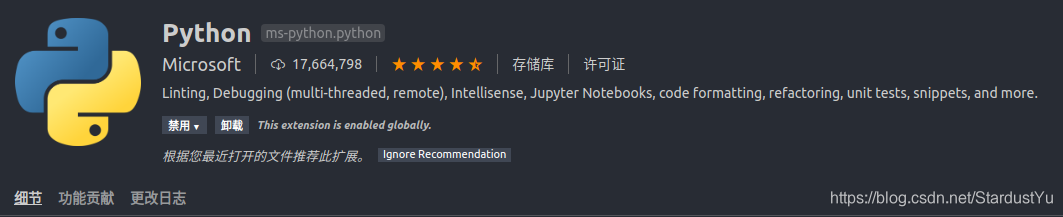
Chinese
中文字体显示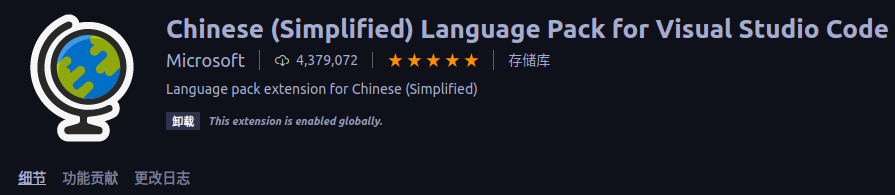
Bracket Pair Colorizer
代码颜色高亮一般只会帮你区分不同的变量,这款插件给不同的括号换上了不同的颜色,括号的多的时候非常实用。
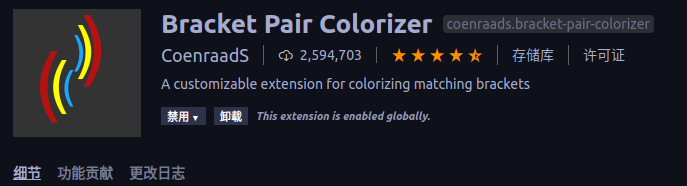
Anaconda Extension Pack
这个插件就推荐给用anaconda的同学了,大大增强了代码提示功能。原始的代码提示基本只包含了python标准库,有了这个插件之后各种第三方库基本都能实现代码提示了,并且还会额外显示每个方法的帮助。

Settings Sync
这个插件可以实现同步你的vscode设置,包括setting文件,插件设置等,不过你要先有github的账户,因为它利用了github的token功能,相当于把这样文件上传到了你的github账户中,这样你就可以在其它的电脑上直接下载的配置文件了,不用再配置一次了,相当方便省事了。

其同步操作如下:
- 首先在插件界面登录你的github
- 登陆Github>Your profile> settings>Developer settings>personal access tokens>generate new token,输入名称,勾选Gist,提交
- 保存Github Access Token
- 打开vscode,Ctrl+Shift+P打开命令框,输入sync,找到update/upload settings,输入Token,上传成功后会返回Gist ID,保存此Gist ID.
- 若需在其他机器上DownLoad插件的话,同样,Ctrl+Shift+P打开命令框,输入sync,找到Download settings,会跳转到Github的Token编辑界面,点Edit,regenerate token,保存新生成的token,在vscode命令框中输入此Token,回车,再输入之前的Gist ID,即可同步插件和设置。
Path Autocomplete
有时候程序需要读取文件,自己手动去复制文件路径还是比较麻烦的,不过有了这个插件就方便多了,它能自动感知当前目录下所有的文件,只需要你自己选择就好了。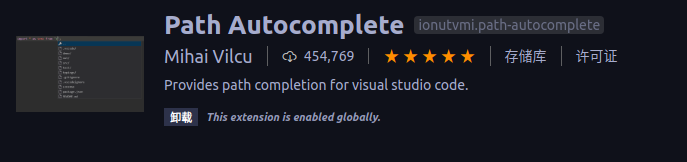
Code Runner
方便快捷的运行程序
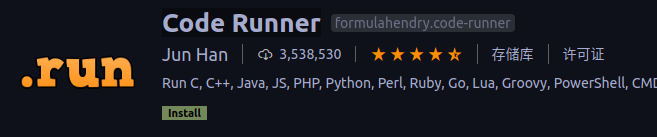
美化插件
Material Theme
vscode主题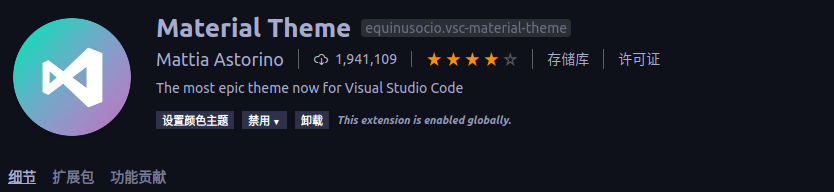
vscode-icons-mac
图标推荐,mac主题图标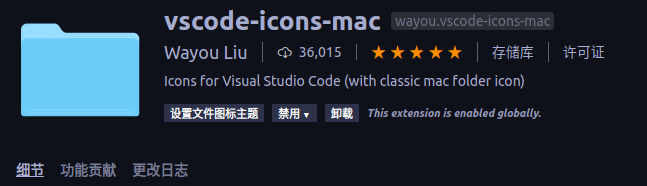
其他操作
解决Linux中,vscode面板过小问题
- ctrl+shift+p打开命令框,输入setting,找到有json文件的那个,打开
- 添加如下信息,即可对字体进行修改
1 | "editor.fontSize": 12, |
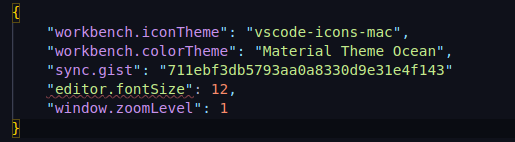
本博客所有文章除特别声明外,均采用 CC BY-NC-SA 4.0 许可协议。转载请注明来自 BaiDing's blog!
评论

